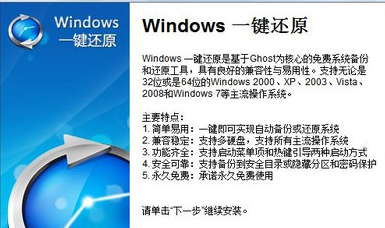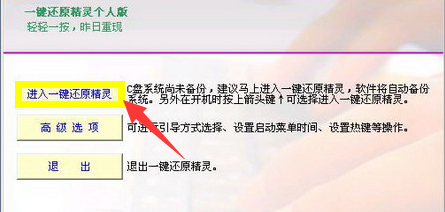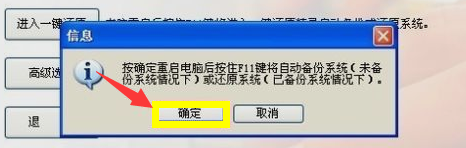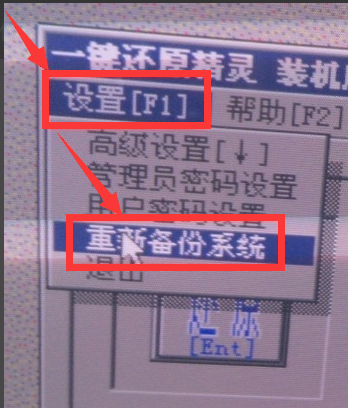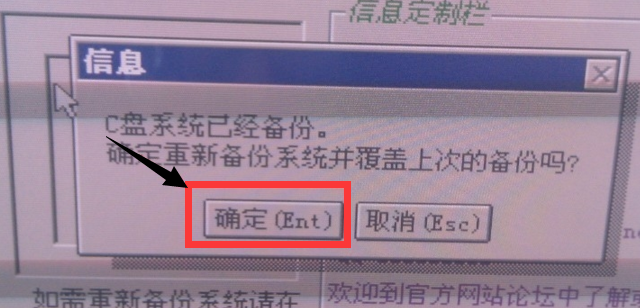当我们的电脑上装了很多软件之类的东西时,就要进行备份,那么在之后如果又装了其他东西时就得要重新备份一下了,那下面就为大家介绍一下如何使用一键还原精灵重新备份系统吧。
首先就是打开【一键还原精灵】,如图。
然后点击【进入一键还原】,如图。
然后就会自动弹出一个窗口,点击【确定】来继续下一步。如图
然后电脑就会自动重启,当出现以下如图的一行英文时就按‘F11’。如图
然后就按Esc退出下面自动弹出的这个界面。如图。
接着点击【设置】,然后进入后点击选择【重新备份系统】,如图。
由于你以前的系统是备份过的,所以就会出现以下这样的窗口,点击【确定】,如图。
然后就可以重新备份系统了,备份完成后电脑会重新启动。